Windows 11 위젯(Widget) 사용 방법
- 날짜 2023-01-25
- 조회수 106,172
Microsoft(사)가 2021년 10월 6일 Windows 11을 정식으로 출시하였으며, 새로운 기능인 위젯(Widget)이 추가 되었습니다.
위젯에서 콘텐츠 피드를 설정하면 스포츠, 날씨, 일정, 할일 등 여러 관심 정보를 모아 최신 정보를 한눈에 볼 수 있습니다.
※ 위젯을 사용하기 위해서는 인터넷이 연결되어 있어야 하며, Microsoft 계정에 로그인 되어 있어야 합니다.
■ 위젯(Widget) 구성 알아보기
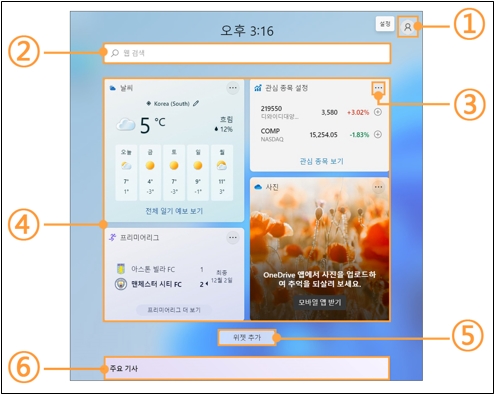
① 설정 : 계정 로그 아웃을 하거나 원하는 관심사의 위젯을 추가할 수 있습니다.
② 검색 창 : 검색 내용을 입력하여 웹에서 검색을 진행할 수 있습니다.
③ 기타 옵션 : 위젯 별로 위젯 크기 및 제거 등의 설정을 진행할 수 있습니다.
④ 위젯 : 설정 된 위젯이 표시됩니다.
⑤ 위젯 추가 : 원하는 관심사의 위젯을 추가할 수 있습니다.
⑥ 주요 기사 : 인터넷 주요 뉴스가 표시됩니다.
■ 위젯(Widget) 사용하기
1. 바탕화면의 작업표시줄에서 [위젯] 아이콘을 선택하거나 화면 좌측 가장자리에서 손가락을 왼쪽에서 오른쪽으로 스와이프하여 위젯을 실행할 수 있습니다.

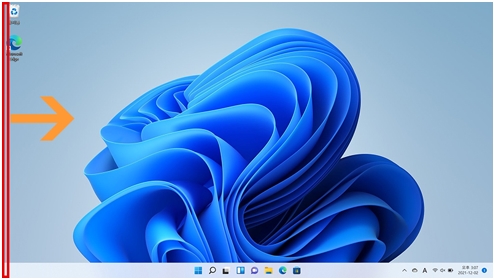
2. 위젯 창이 실행되며 설정되어 있는 위젯을 확인 할 수 있습니다.
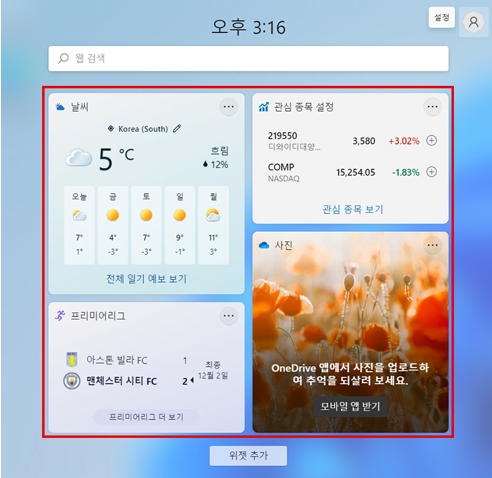
3. 다른 위젯을 추가하고 싶을 경우 [위젯 추가] 버튼을 선택하세요.
※ [설정]을 통해서도 위젯을 추가하실 수 있습니다.
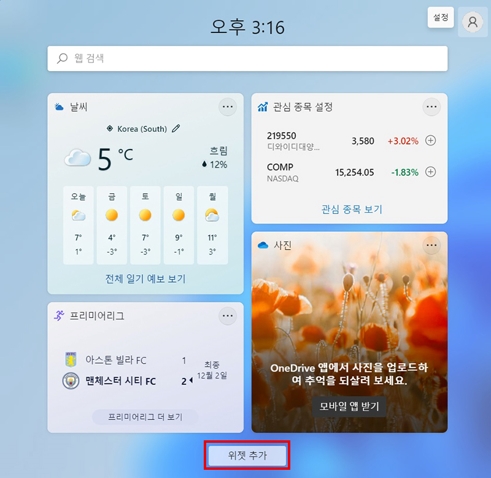
4. 추가하길 원하는 항목을 선택하여 위젯을 추가하세요.
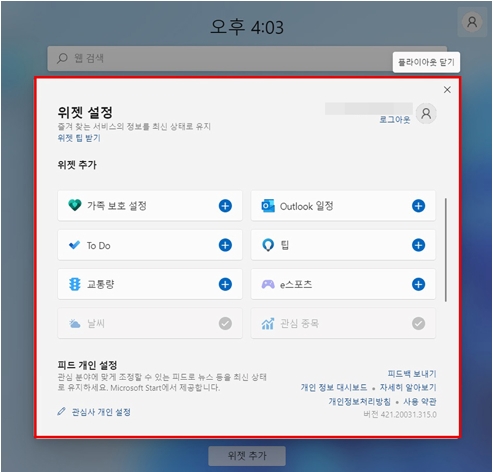
5. 위젯 보드에 추가된 위젯을 확인 할 수 있습니다.
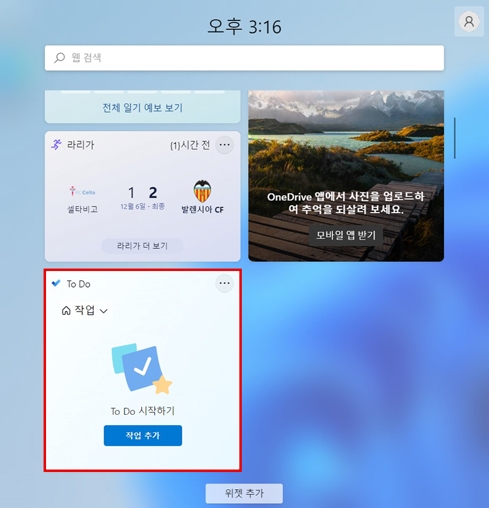
6. 위젯 크기, 사용자 지정, 제거등은 위젯 창에서 [기타 옵션]을 선택하여 사용할 수 있습니다.
※ 위젯 별로 [사용자 지정] 항목은 없을 수도 있습니다.
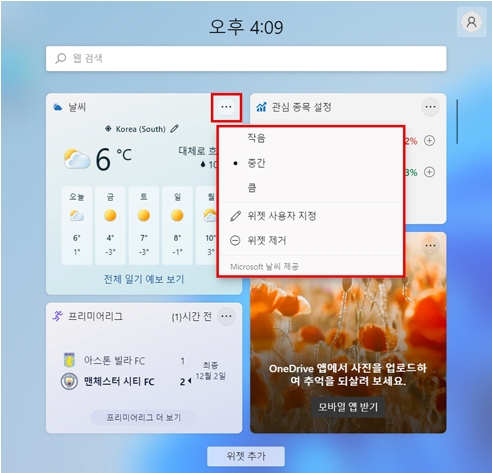
■ 작업 표시줄에서 위젯(Widget) 아이콘 제거하기
1. 바탕화면의 작업표시줄에서 마우스 오른쪽 버튼을 클릭 후 [작업표시줄 설정]을 선택하세요.
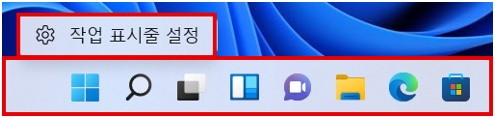
2. [작업 표시줄 항목]에서 [Widget]을 찾아 [끔]으로 변경하세요.
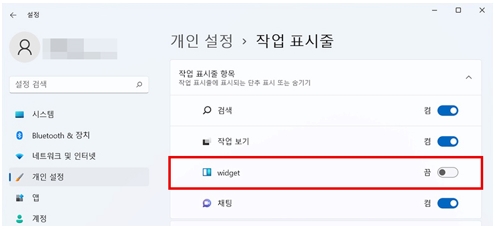
3. 작업 표시줄에서 위젯 아이콘이 없어진 것을 확인 할 수 있습니다.
